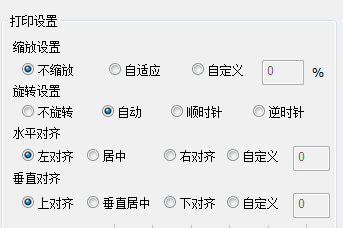异速联打印的操作流程及常见问题解决办法
1、一、 标准打印操作流程
a) 服务器端:
i. 异速联服务器端添加需要打印的纸张样式。
ii. 在异速联服务器端,确保所发布的管理软件预览正常。
iii. 建议使用PDF打印工具,测试异速联服务器端打印样式是否正确。(可忽略)
b) 客户端:
i. 安装异速联客户端,及虚拟打印组件。
ii. 直接打印软件,并直接打印,就可以正常出纸,并打印出结果;
2、二、 常见问题解决方案:
a) 打印出的内容,需要上下左右进行偏移,应该如何操作?
i. 在弹出的打印机设置对话框当中,通过设置自定义值,可以进行范围调整;
ii. 水平对齐,为所见的预览方式进行左右调整(负值为左移,正值为右移)
iii. 垂直对齐,为所见的预览方式进行上下调整(负值为上移,正值为下移)
注:默认缩放设置为自适应时,为根据当前默认客户端打印的默认纸张进行自动缩放,此时上下左右和居中都是不启作用的,但可以调整自定义值。
b) 为何在虚拟打印界面预览的内容与实际需要纸张不一样?
i. 当前打印设置对话框预览的效果为当前客户端默认打印机的纸张样式;
ii. 可以直接在打印设置对话框 修改当前默认打印机的默认纸张和方向可以修改预览样式的同时不会改变客户端打印机默认纸张样式与方向;
c) 服务器打印不同的纸张与内容,如何才能保存?
i. 服务器端不同的纸张会在本地产生新的样式;
ii. 打印设置对话框的设置在选择打印 后自动保存;
d) 实际需要打印的纸张宽度比A4内容宽,预览显示不全怎么办?
方法1:修改 打印机设置里对话框 打印机的纸张与方向为实际要打的大小与方向;
方法2:选择 打印机设置里对话框 自适应,会自动把打印纵向开始打印。
e) 除了直接出纸以外,如何在客户端判断服务器传递过来需要打印的内容是否完整?
i. 打开客户端注册表位置:修改 EnableEslSessionLog 值 为 7
ii. 客户端电脑C盘目录新建文件夹,名称为:gnesllog
iii. 异速联客户端配置—打印机设置—显示本地打印机设置对话框
iv. 在弹出打印设置对话框时,PDF文件已经生成,具体位置可以查看 gnesllog文件夹新生成的日志文件GNPDFPrint.log 中内容指定的具体日志位置
v. 开始—运行命令: move 目标文件位置与名称 需要存放的位置与名称
即可以将生成的文件,转为pdf并放在C盘根目录下,通过PDF阅读器可查看。
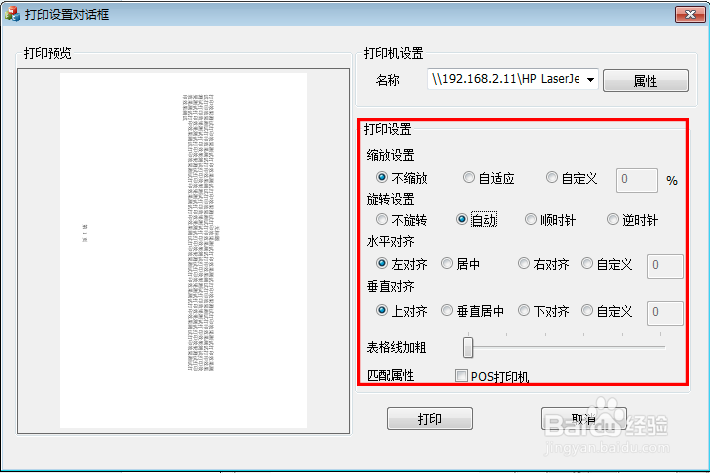



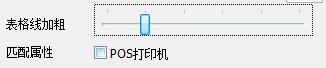

3、三、 金万维提供的服务方式:
1、您直接联系我们的客服
2、登录金万维官网进行询问


1、如果打印出来与实际字体有缩小的方法:
方法1:您本地还是横着放凭证纸,只需要修改在弹出的打印设置界面中,打印机属性,修改纸张方向为横向即可;方法2:什么都不用改,把打印机放纸方向换成竖着放纸就可以。